google analytics
สร้างเว็บเพจ
สร้าง google analytics
Google Analytics เป็นบริการของกูเกิล สำหรับเก็บสถิติผู้ใช้งานในเว็บไซต์
คุณสามารถ "สร้าง Google Analytics " โดยมีขั้นตอน ดังนี้
1. ไปที่ URL http://www.google.com/analytics เพื่อเข้าไปยังหน้าของ Google Analytics จากนั้น กดปุ่ม Start for Free สีน้ำเงิน
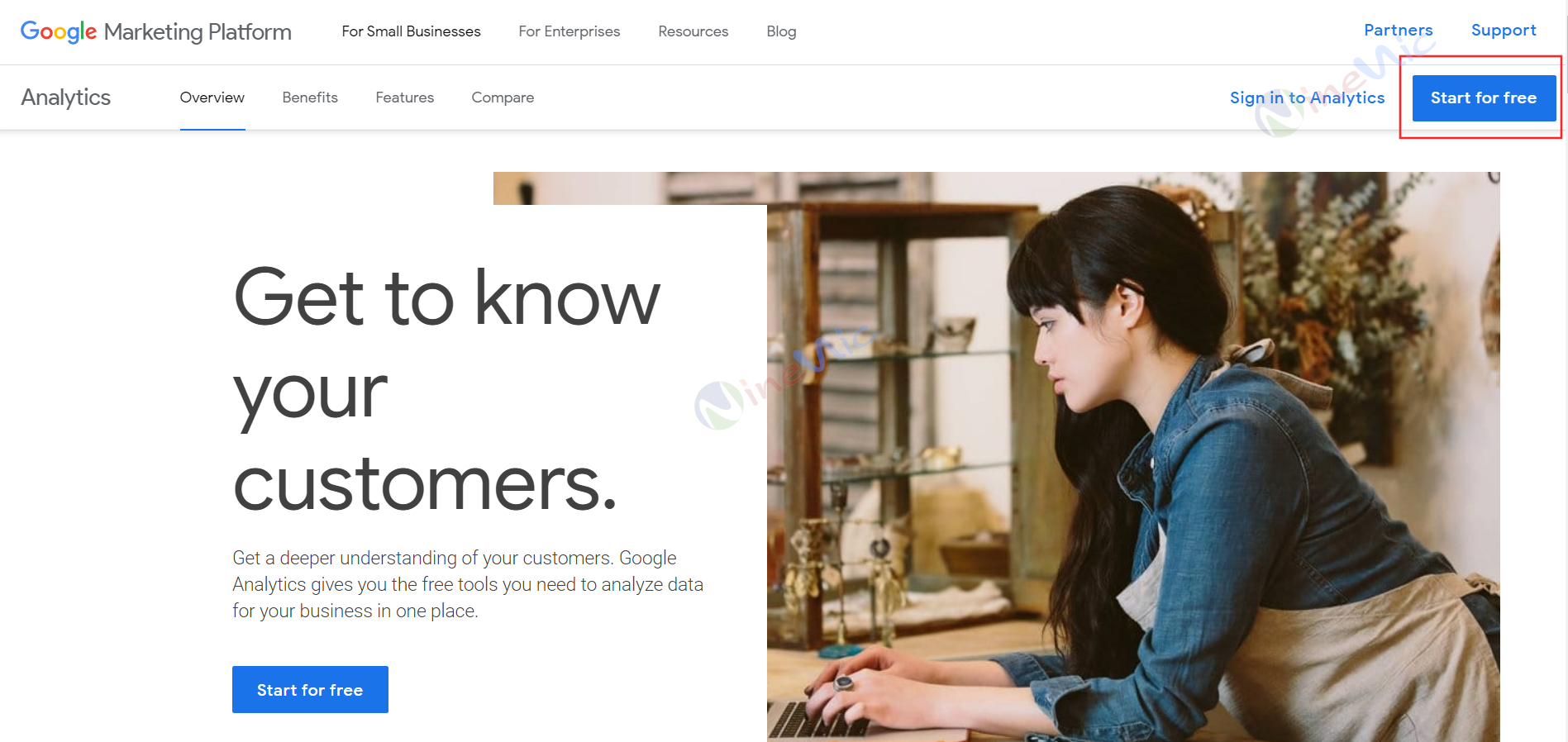
2. ทำการ Login โดยใช้ Account ของ Gmail
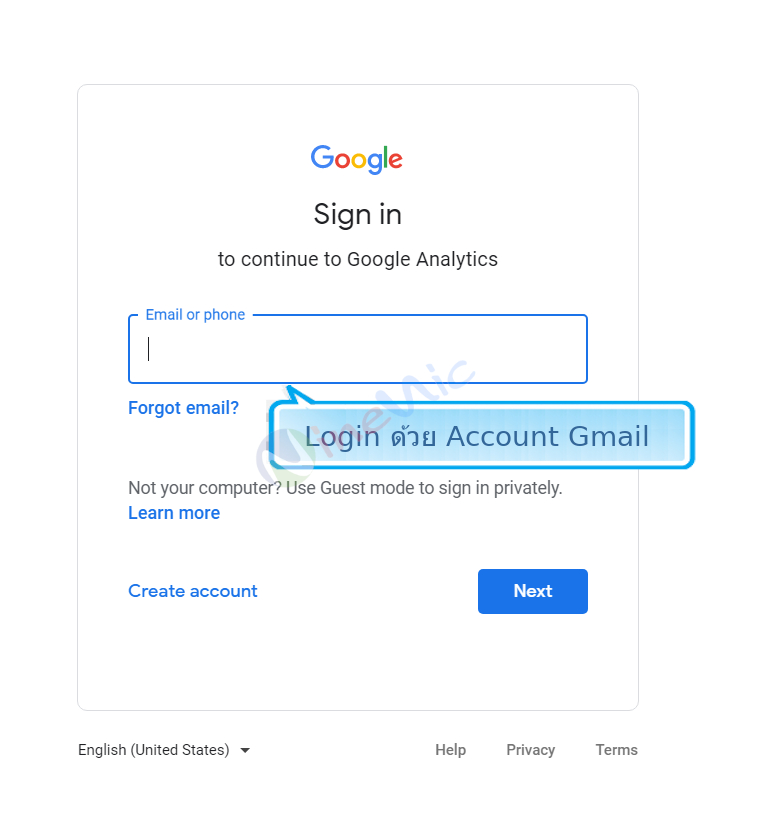
3. เมื่อทำการ Sign in เรียบร้อยแล้วเข้าสู่หน้าจอตามภาพตามด้านล่าง ให้กดที่ปุ่ม "เริ่มวัด" หรือ Start measuring ปุ่ม สีฟ้า
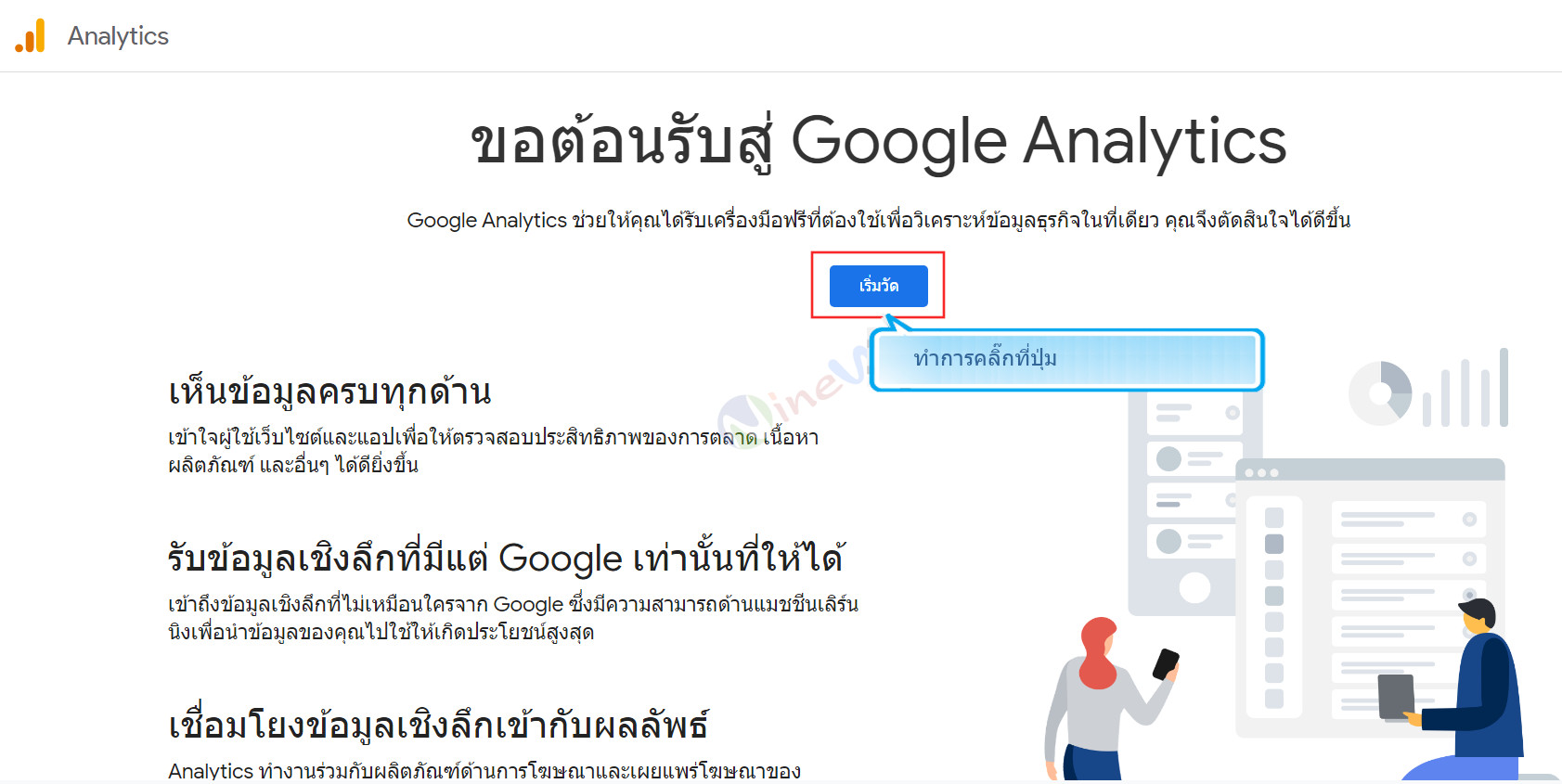
ตัวอย่าง การสร้างบัญชี
4. จากนั้นระบบ จะเข้ามายังหน้า Create Account ให้ทำการสร้าง Account
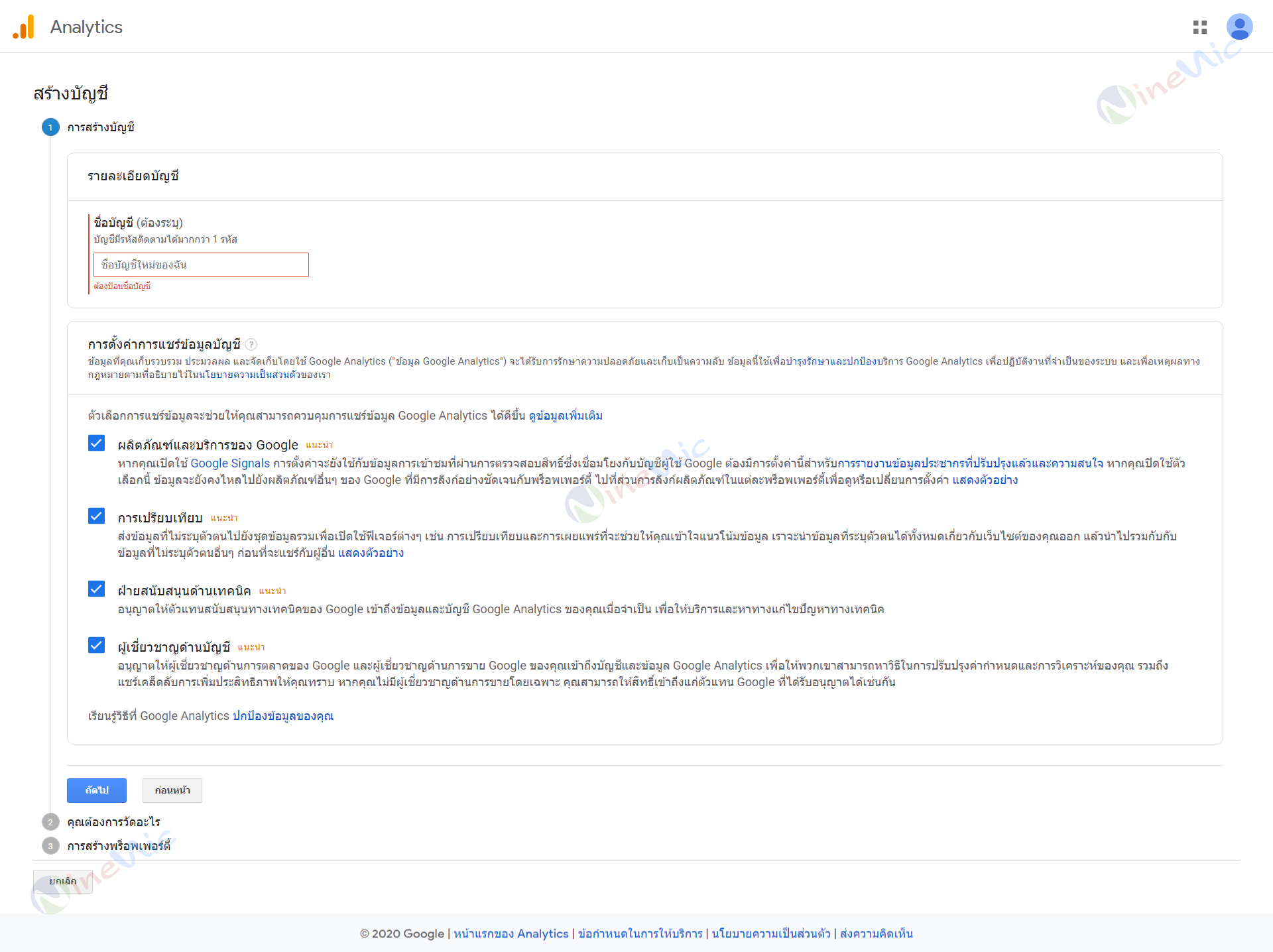
5. ทำการสร้างบัญชี
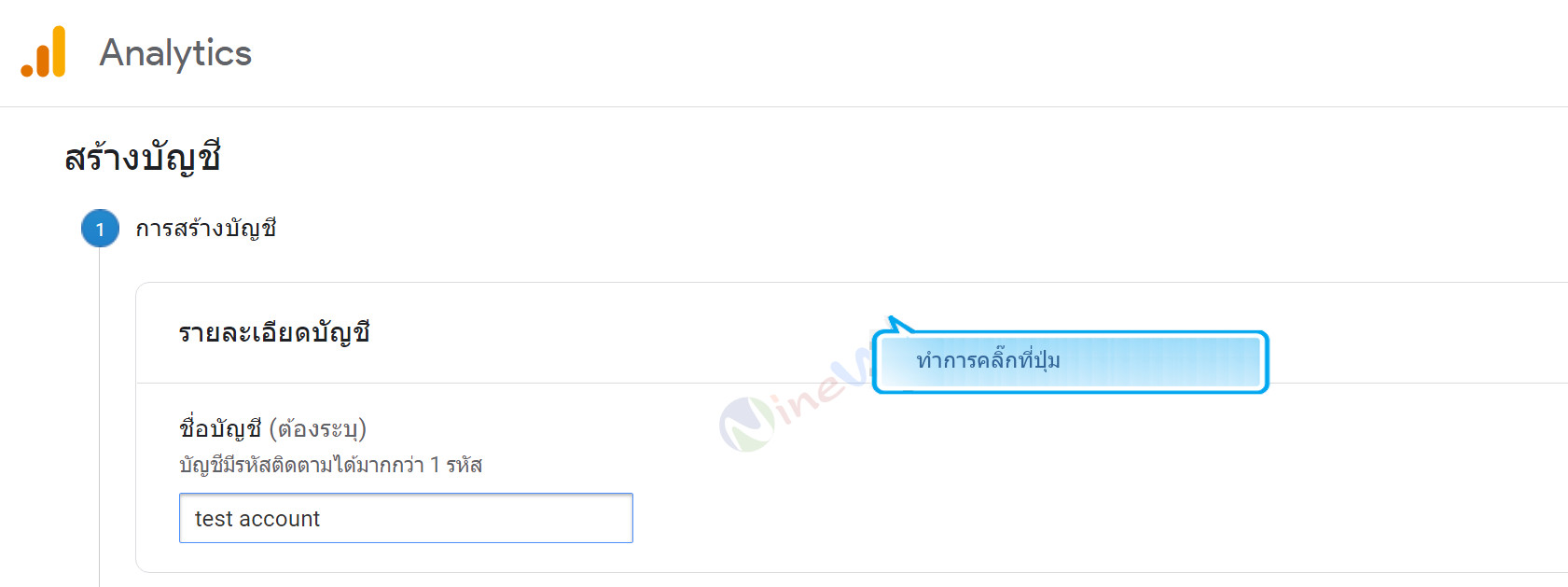
6 คลิก "ถัดไป"

7. หลังจากสร้างบัญชีเรียบร้อยแล้ว ให้ห้เลือก "เว็บไซต์" และคลิก "ถัดไป"
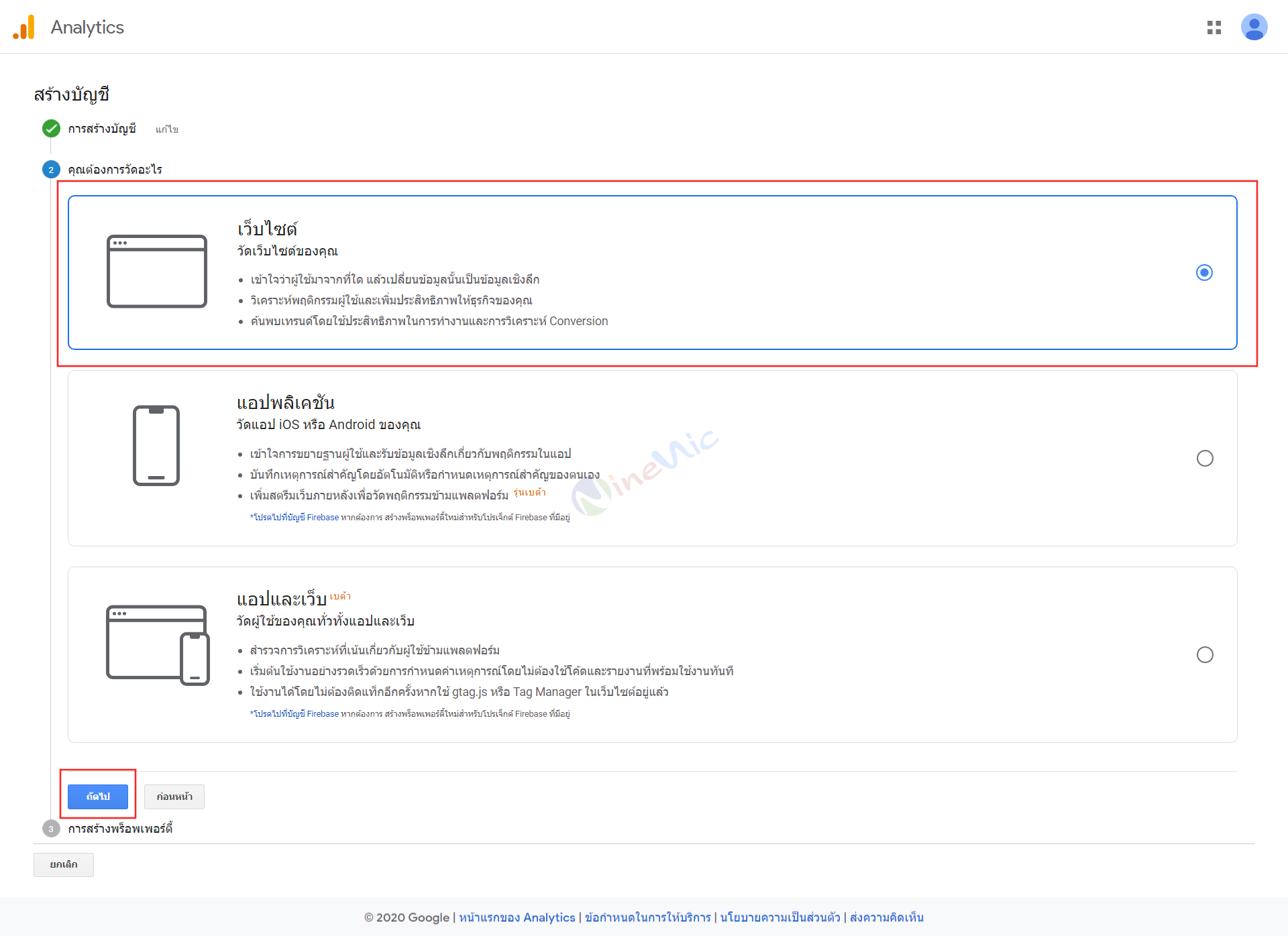
7. หลังจากนั้น ให้ระบุข้อมูลตามที่กําหนด
- ระบุ ชื่อเว็บไซต์
- ระบุ URL ของเว็บไซต์
- เลือก ประเภทหมวดหมู่ของธุรกิจ
- เลือก เขตเวลาการรายงาน เป็น ไทย
เมื่อกรอกข้อคมูลครบแล้วให้คลิก "สร้าง"
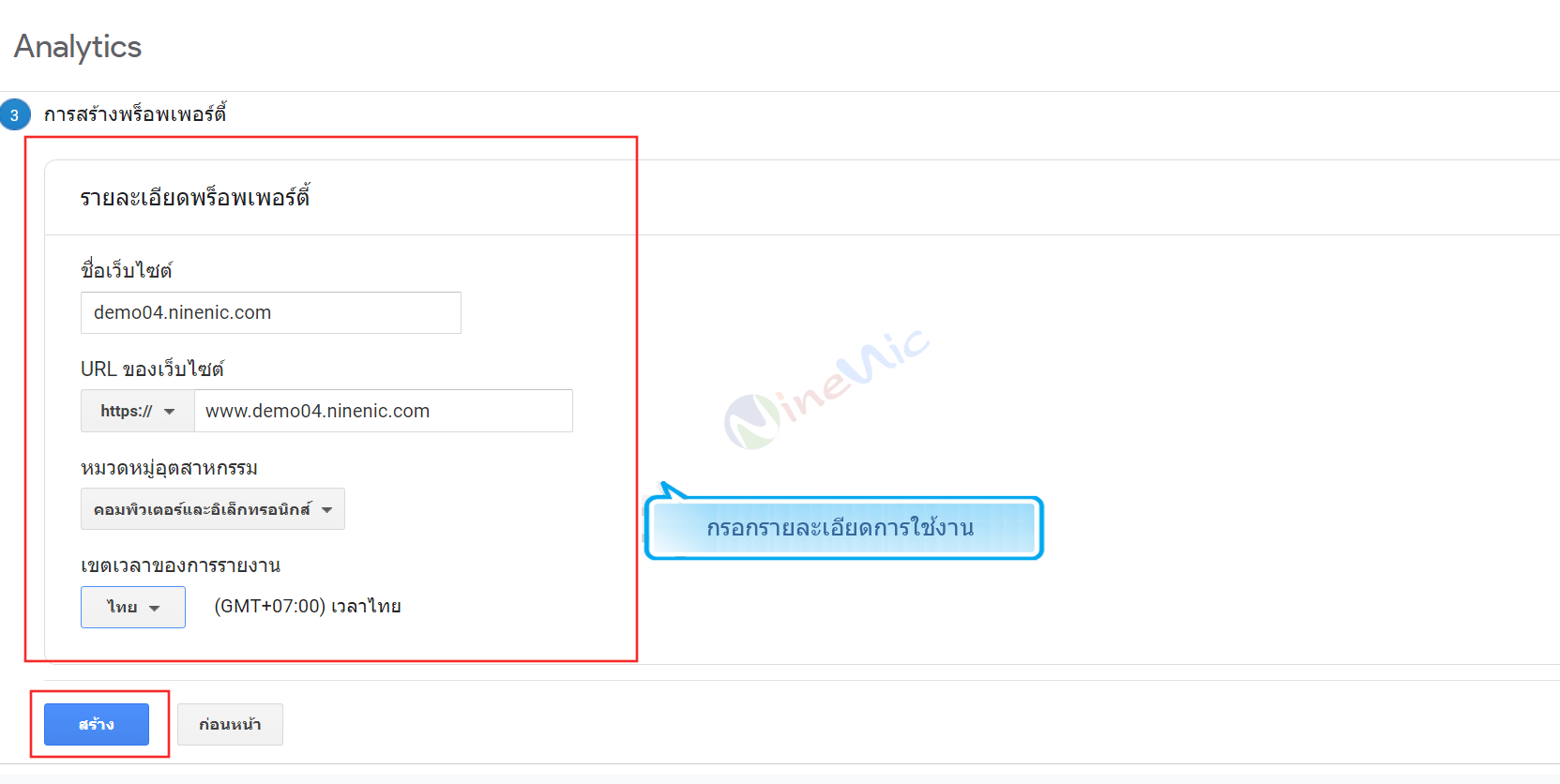
7. หลังจากนั้นเลือก "ประเทศไทย" กด "ยอมรับ" ข้อกำหนดในการให้บริการ Google analytic
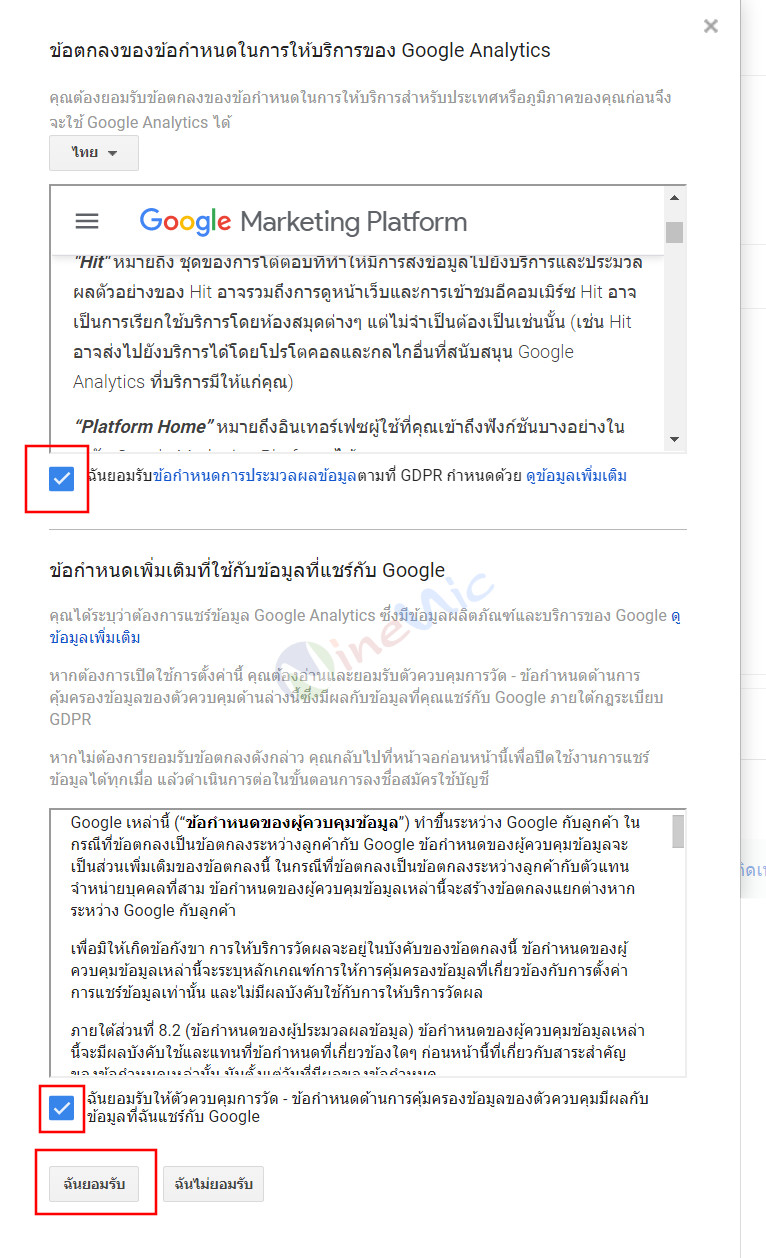
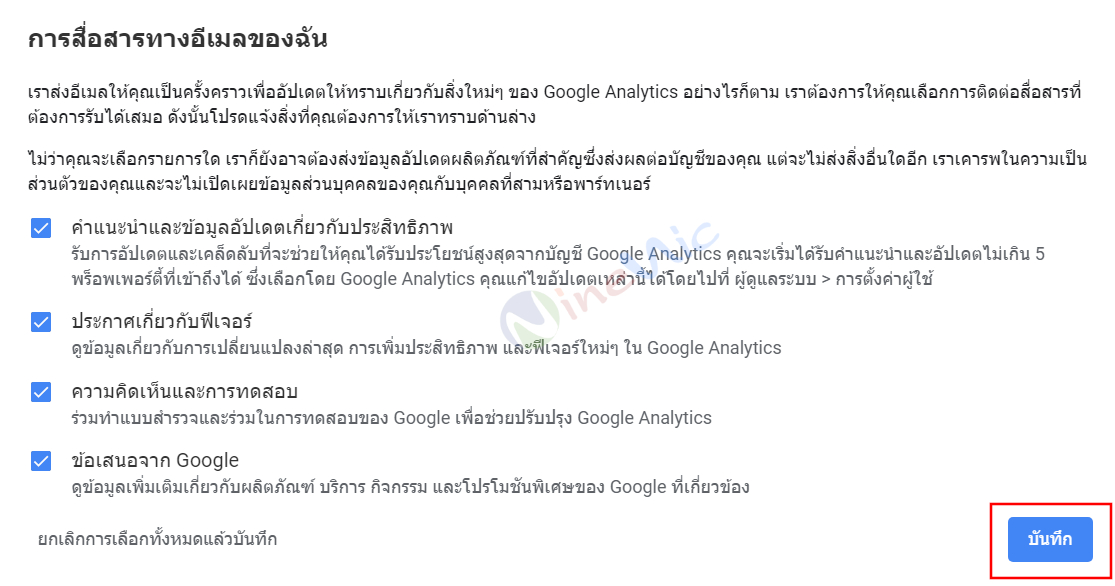
ตัวอย่าง การใส่ Code ที่ เว็บไซต์
1. หลังจากยืนยันทุกอย่างแล้ว ให้ทำการ Copy Code ไปใส่ส่วนบน ของหน้าเว็บทุกหน้าที่คุณต้องการติดตาม
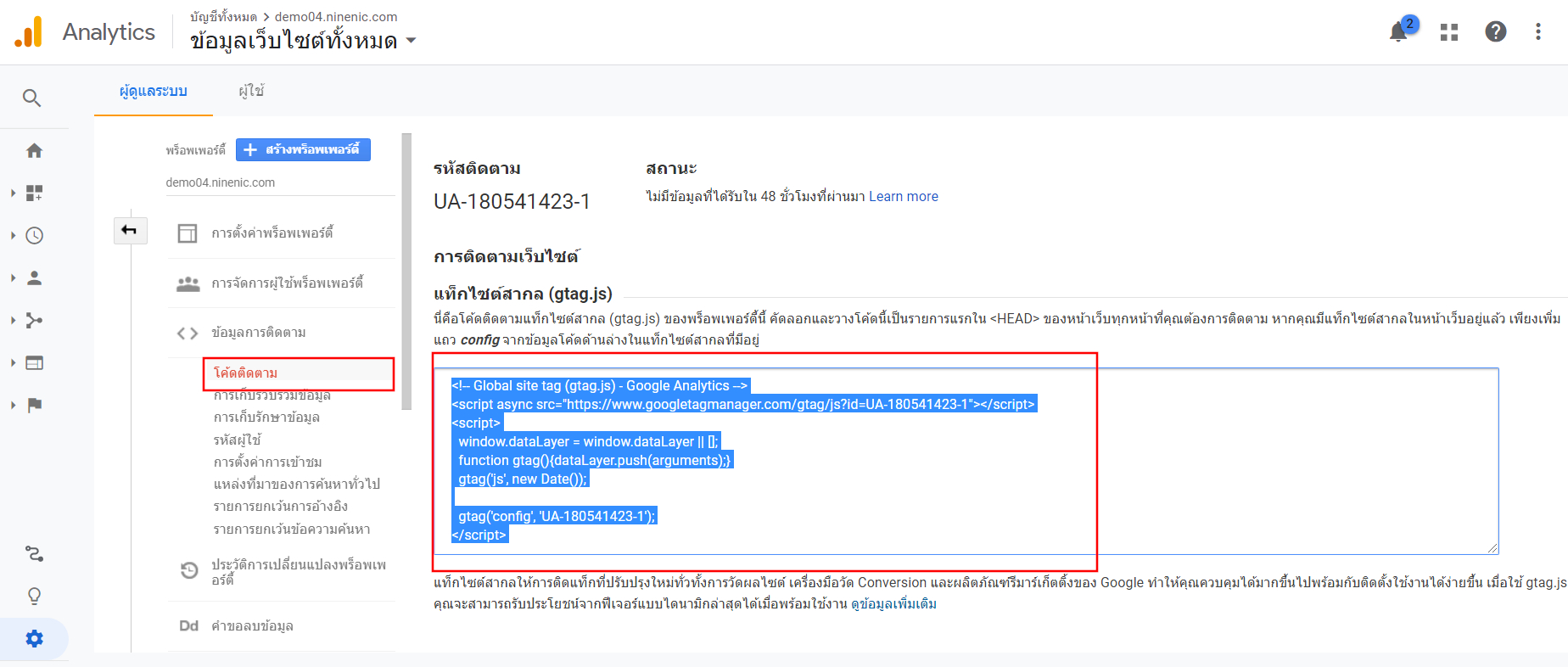
3. กลับไปที่หน้า Webeditor ไปที่เครื่องมือ "Meta tags"
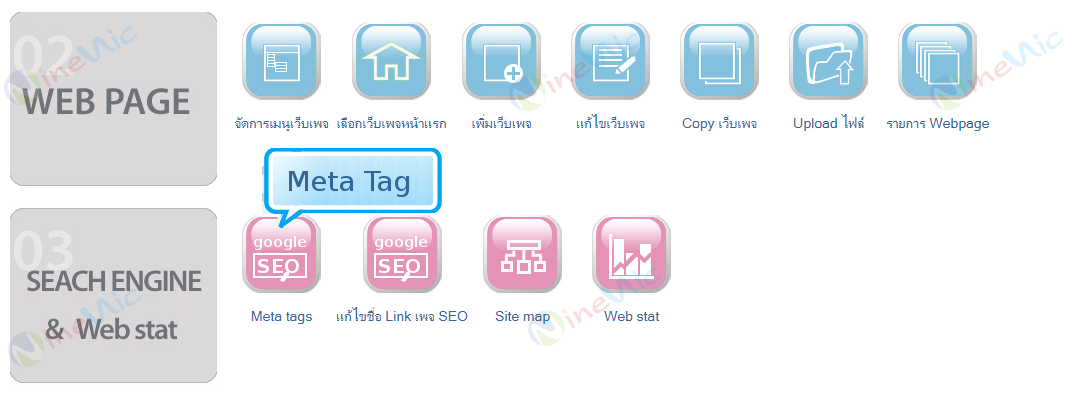
4. ไปที่เว็บเพจหน้าแรกของเว็บไซต์ หรือ Default meta tag คลิก "Edit"
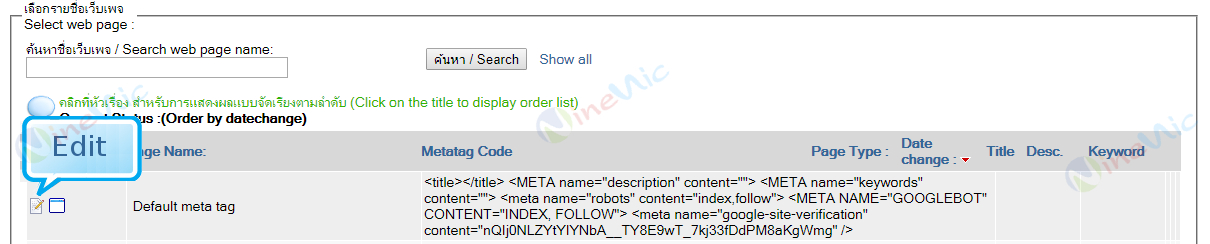
5. เลือก "ใส่ Code ด้วยตัวเอง"
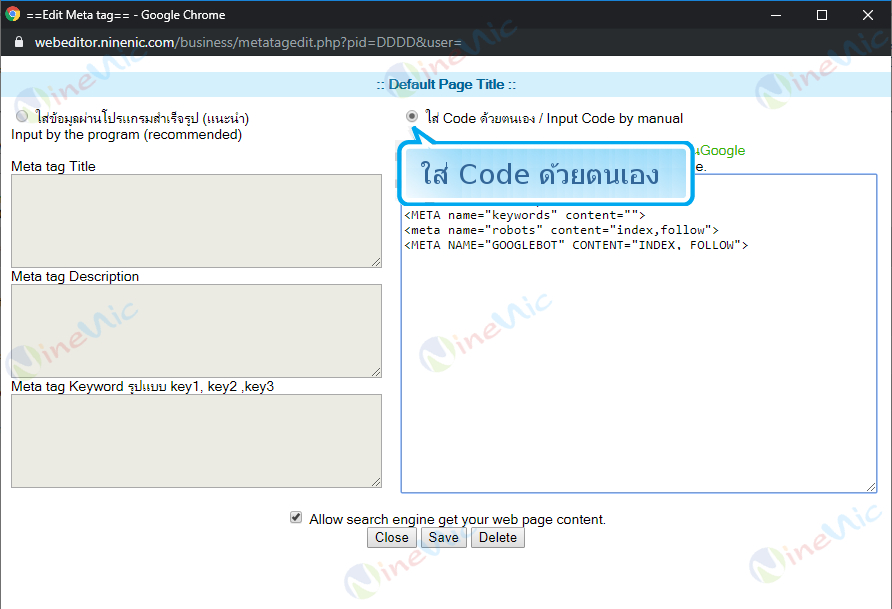
6. วาง Code ที่คัดลอกมาไปใส่ส่วนบน ของหน้าเว็บ จากนั้น คลิก "save"
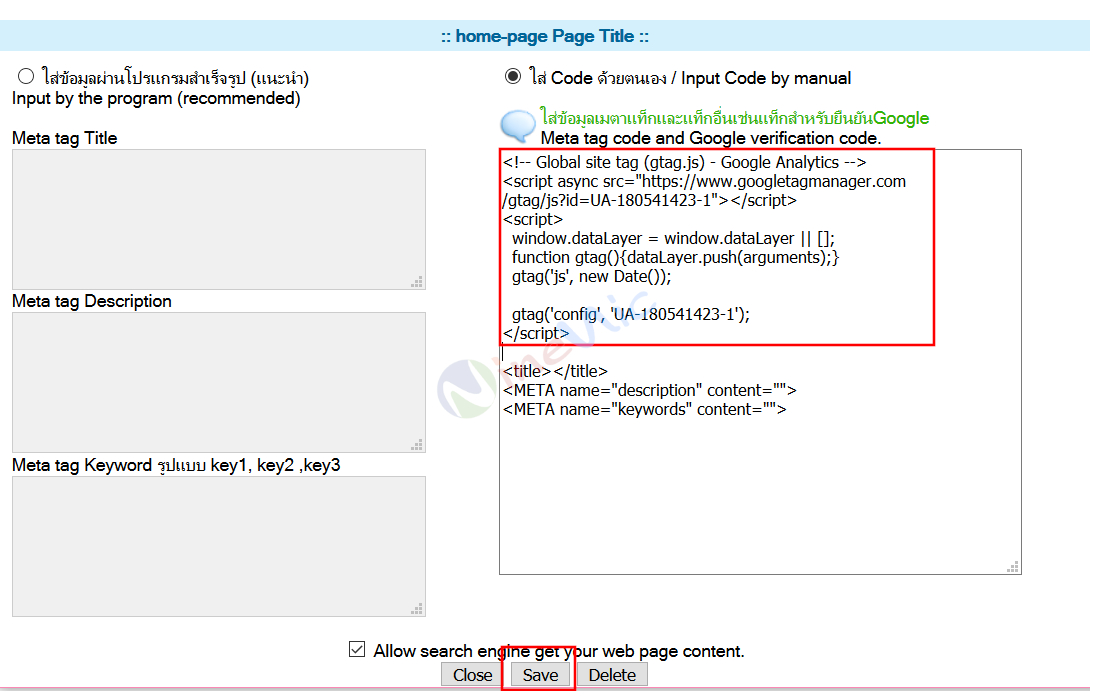
ตัวอย่างหน้า Google Analytics
หลังจากนั้น ให้ รอระบบ Googleอัพเดทข้อมูลประมาณ น 48 ชม. แล้วเข้าไปไปดูหน้า Google Analytics อีกครั้ง
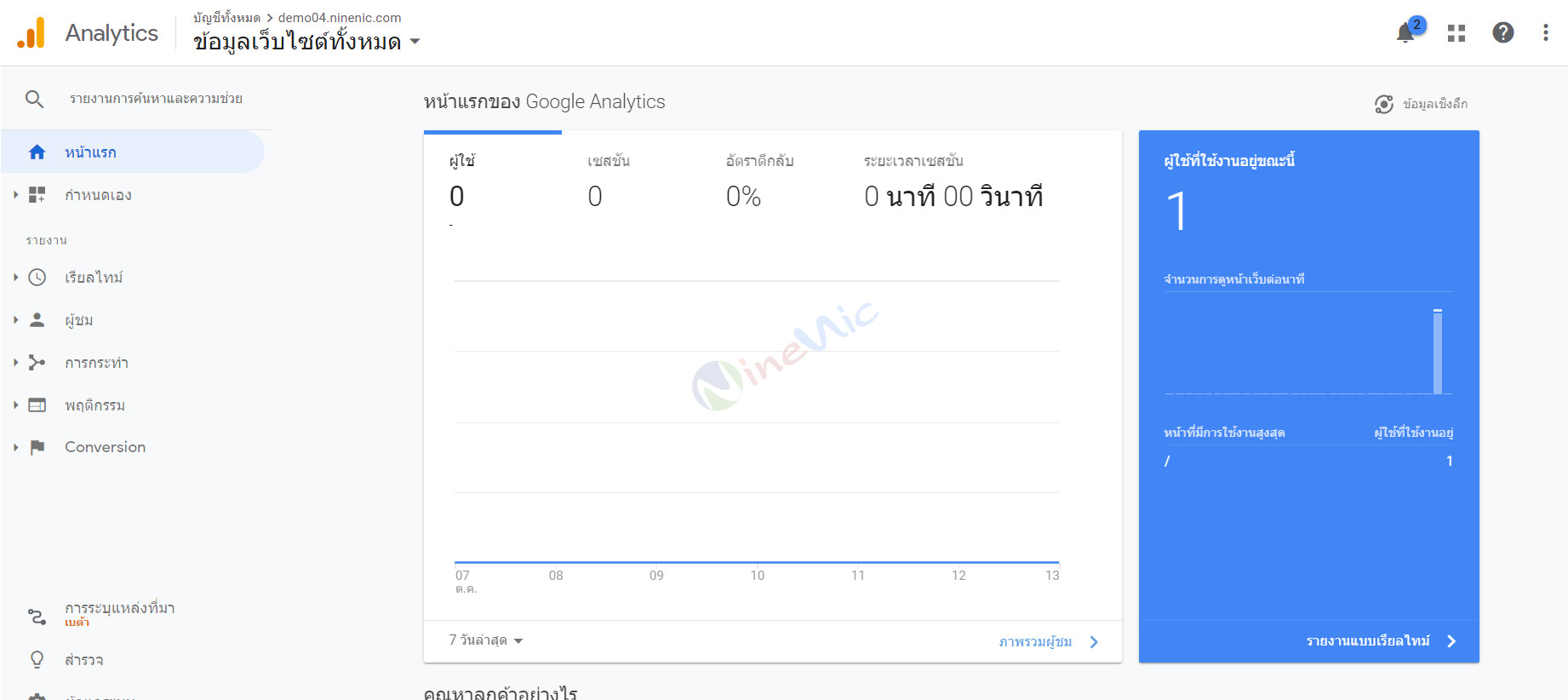
 line ID :
line ID :